Využití elektronického podpisu, respektive kvalifikovaného certifikátu, který umožňuje elektronický podpis vytvořit, je v dnešní době, kdy komunikace probíhá velmi často v elektronické formě, opravdu široké. Má své uplatnění téměř v každém oboru a může výrazně zjednodušit například jednání s úřady, zdravotními pojišťovnami a nebo třeba podávání žádostí o dotace EU. Na druhou stranu, práce s tokeny a certifikáty se zpočátku může jevit jako trochu složitá, a proto se na ni v dnešním článku podíváme zblízka. Vzhledem k tomu, že mnoho z vás používá k práci produkty Apple, zaměříme se konkrétně na využívání elektronického podpisu na Mac OS.
Jaký je rozdíl mezi zaručeným a kvalifikovaným elektronickým podpisem?
Při práci s elektronickým podpisem je klíčové vyznat se v základních pojmech. Faktem totiž je, že není elektronický podpis jako elektronický podpis.
Zaručený elektronický podpis je založen na kvalifikovaném certifikátu, který je vydán akreditovanou certifikační autoritou, tedy kvalifikovaným poskytovatelem služeb vytvářejících důvěru. U nás jde konkrétně o následující:
- První certifikační autorita (I.CA),
- PostSignum (Česká pošta),
- eIdentity.
Rady a zkušenosti popsané na následujících řádcích vycházejí hlavně z práce s certifikáty PostSignum. O kvalifikovaný certifikát pro zřízení zaručeného elektronického podpisu si na Macu můžete zažádat v Klíčence. Stačí jen najet na horní řádek, najít Klíčenku, kliknout na průvodce certifikací a následně na „Vyžádat si certifikát od certifikační autority“. Po úspěšném získání veřejné části certifikátu je ještě potřeba jej nainstalovat a v Klíčence mu udělit takzvanou důvěru – vybrat „vždy důvěřovat“.
Kvalifikovaný elektronický podpis musí být taktéž založen na kvalifikovaném certifikátu, musí být zaručený, a navíc musí být vytvořen kvalifikovaným prostředkem pro vytváření podpisů (USB token, čipová karta). Zjednodušeně by se tak dalo říct, že jeden z rozdílů mezi zaručeným a kvalifikovaným elektronickým podpisem je ten, že zatímco zaručený elektronický podpis je přímo ve vašem PC, kvalifikovaný elektronický podpis je generován do příslušného USB tokenu nebo do čipové karty. Ty navíc bývají chráněny heslem a PIN kódem, díky čemuž je bezpečnost na velmi vysoké úrovni.
S platností od 20. 9. 2018 jsou povinny kvalifikovaný elektronický podpis využívat veškeré orgány veřejné moci, v některých případech s ním však pracují i uživatelé ze soukromé sféry. Do kontaktu s ním mohou přijít například advokáti a notáři, a to třeba při práci s CzechPOINTEM při provádění autorizovaných konverzí dokumentů. Pokud do skupiny, která s kvalifikovaným elektronickým podpisem potřebuje pracovat, patříte i vy, žádost o něj si z Macu bohužel nevygenerujete. Program iSignum, který je k tomu nezbytný, totiž není Mac OS podporován. Žádost i následnou instalaci certifikátu je tak nutné vyřešit přes Windows.
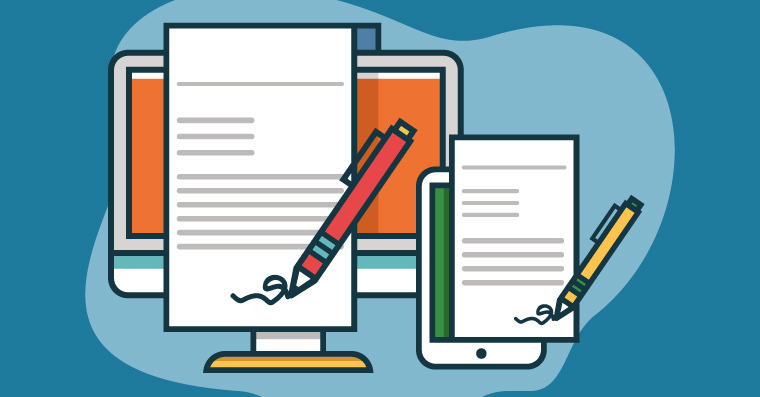
Jak používat zaručený a kvalifikovaný elektronický podpis na Mac OS
Pokud chcete elektronickým podpisem řešit jen běžné signování dokumentů a komunikaci s úřady apod., postačí vám zaručený elektronický podpis – jednoduše si v Klíčence požádáte o kvalifikovaný certifikát podle návodu výše a můžete se jím začít podepisovat.
Chcete-li však využívat kvalifikovaný elektronický podpis, budete si muset poradit s drobnými překážkami. Potíže působí hlavně to, že v Mac OS, především od verze Catalina, bylo upraveno zabezpečení Klíčenky tak, že už neukazuje certifikáty uložené mimo, tedy například na tokenu. Celý systém tak běžnému uživateli znemožňuje jednoduché a rychlé nastavení kvalifikovaného elektronického podpisu. Jak z toho ven? Pokud máte již certifikát importovaný na tokenu a zároveň už jste si nainstalovali i obslužný software (např. Safenet Authentication Client), máte dvě možnosti, jak dále postupovat.
V případě, že jste například advokát, který potřebuje pracovat s CzechPOINTem a provádět autorizované konverze dokumentů, nebo chcete kvalifikovaný elektronický podpis využít třeba při účasti v dotačních programech nebo při komunikaci s úřady z jiných členských států EU, samotný Mac OS vám bohužel stačit nebude. V těchto případech totiž není vyžadováno jen použití USB tokenu nebo čipové karty s kvalifikovaným a komerčním certifikátem, ale také práce s programem 602XML Filler, který funguje pouze na operačním systému Windows.
Řešením je v tomto případě zakoupení a instalace programu Parallels Desktop, který vám umožní získat druhou plochu, na níž poběží Windows. Pro naše potřeby je nutné mimo úvodní nastavení také povolit sdílení čipových karet a tokenů napříč systémy, aby Windows mohl přistupovat k certifikátům na tokenu pod Mac OS. Před nákupem Parallels Desktop (aktuálně stojí 99 € ročně) však zvažte, zda máte dostatek místa pro jeho instalaci. Potřebný prostor na harddisku je přibližně 30 GB a je nutné mít cca 8 až 16 GB paměti.
Druhou variantou je situace, kdy se potřebujete pouze podepisovat kvalifikovaným elektronickým podpisem, tj. certifikátem na tokenu, ale nepotřebujete využívat program 602XML Filler. V takovém případě se obejdete bez Windows – stačí si jen v Adobe Acrobat Readeru DC nastavit token jako Modul v Předvolbách této aplikace a následně provést dílčí nastavení v aplikaci Terminál.
Co když je pro vás nastavení příliš komplikované?
Všechny výše popsané kroky rozhodně vyžadují pokročilejší uživatelskou zkušenost a trochu času, abyste vše správně nastavili. Pokud tedy tušíte, že celý proces by u vás probíhal spíše metodou „pokus-omyl“, a nebo se vám do práce s tokeny a certifikáty jednoduše pouštět nechce, obraťte se na specialisty. Ti vám certifikát vystaví a poradí s jeho nastavením i používáním. Kontaktovat můžete buď některého z IT odborníků, případně jednu z externích registračních autorit – např. elektronickypodpis.cz, kteří se této oblasti věnují a poskytují profesionální služby s ní spojené.



Ako je to na Slovensku?
Mal by som vediet podpisovat obcianskym preukazom (mam v nom certifikat na cipe)
Na SK je to o nieco jednoduhsie. Staci otvorit stranku slovensko.sk v menu klik “Na stiahnutie” nasledne nizsie kliknut “zistit operacny system”.
Staci uz len stiahnut ponuknute ovladace a aplikacie (3 subory)……nasledne vsetko nainstalovat. Este je treba mat nainstalovanu Javu. Je tam aj prirucka ako postupovat krok po kroku.
…len pre istotu: musis mat aktivovany čip na OP – robia to kde ti vydavaju doklady…
Hmm to si raději nechám Windows 😂😂😂
„602XML Filler“
To se 602. oddílu Svazarmu povedlo dobře, takhle se věčně zaháčkovat ve státní správě, prakticky neodstranitelně. Já je pamatuji ještě s T602, M602, Calc602… a pak už to šlo prakticky z kopce. Propadáky PCSuite602, 602LANSuite… pokus o klon OpenOffice… a pak najednou datové schránky, proprietární software a vendor lock, sen každého dodavatele.
jojo, T602, M602, zlaty msdos…. :)
V dobách DOSu byli super, ale nástup Windows nedali. Takze stojí za prd už čtvrt století. Takže státní správa je jejich ideální zákazník :-D
Jsem tedy v kleštích?
Mám elektronický podpis od Post Signum, ve Windows jsem to dala a vše funguje. Pak jsem si naimportovala .p12 do .Mac, mám uloženy certifikát včetně klíče v Klíčence a dál se neumím pohnout. Opravdu je jediná cesta paralelní Windows?
Import z Windows se povedl a elektronický podpis funguje na Macu. Mám Post Signum.
Dobrý den,
Má někdo zkušenosti s certifikátama na Ipad? Mám IPad Pro, na .Mac to normálně funguje, akce zde mám IPad verzi Adobe a nefunguje.